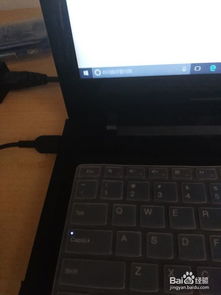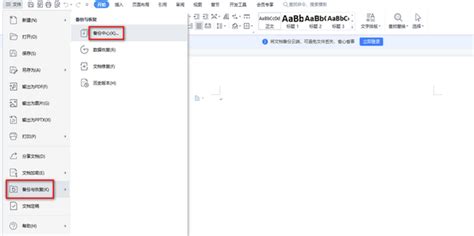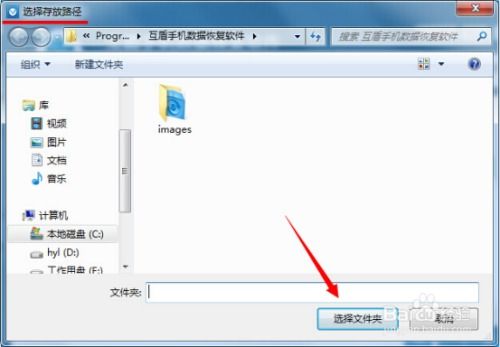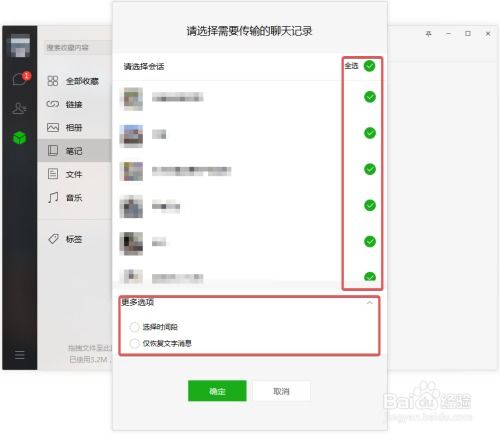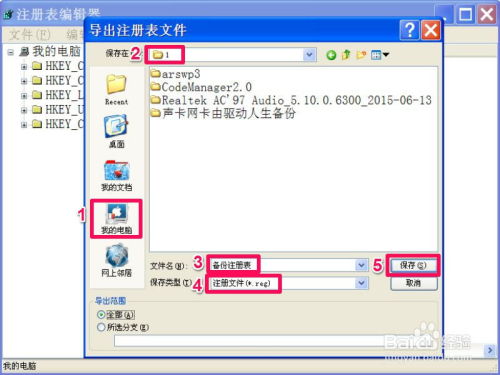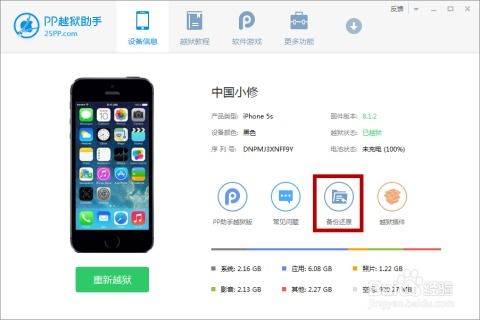电脑如何备份并恢复注册表?
在Windows操作系统中,注册表是一个核心的系统组件,存储了系统和应用程序的配置信息。由于注册表的重要性,对其进行备份和恢复操作是维护系统稳定性和数据安全的关键步骤。本文将详细介绍如何在Windows中备份和恢复注册表,确保您的计算机能够在遇到问题时快速恢复正常状态。
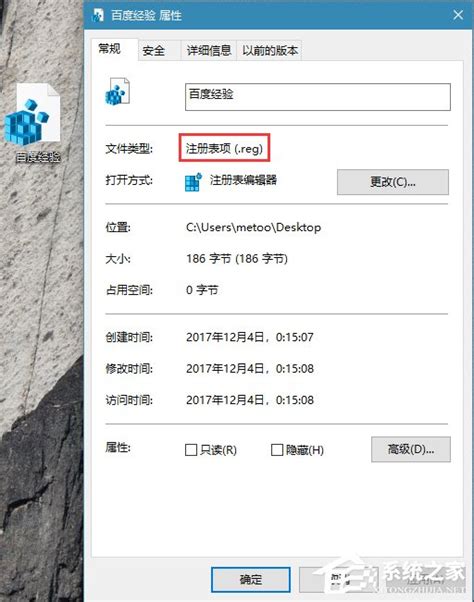
备份注册表
备份注册表有多种方法,包括手动备份和使用系统内置工具。以下是两种常用的备份方法:
方法一:手动备份注册表
1. 打开注册表编辑器:
同时按下“Win+R”键打开“运行”窗口。
输入“regedit”,然后按Enter键,打开注册表编辑器。
2. 选择备份路径和文件名:
在注册表编辑器窗口中,点击“文件”菜单,然后选择“导出”。
在弹出的对话框中,选择您希望保存备份文件的位置,并输入文件名。确保文件名具有描述性且易于识别,例如“backup_registry_2023”。
3. 保存备份文件:
点击“保存”按钮,完成注册表备份。
这种方法可以生成一个扩展名为“.reg”的文件,该文件包含了所选注册表项的完整内容。如果需要恢复注册表,可以使用这个文件进行导入。
方法二:使用系统文件备份功能
Windows系统通常在System32文件夹下的config目录中保留注册表的备份文件(RegBack目录)。这些备份文件包括system.dat、user.dat、security.dat、software.dat和sam.dat等。
1. 访问RegBack目录:
通常,RegBack目录是隐藏的。您可以通过文件资源管理器导航到C:\Windows\System32\config\RegBack。
2. 复制备份文件:
复制RegBack目录中的所有文件。
导航到C:\Windows\System32\config目录。
粘贴备份文件,覆盖原有的注册表文件。
3. 重启计算机:
完成文件替换后,重启计算机。此时,系统将使用备份的注册表文件启动。
请注意,手动操作这些文件时,需要确保您具备管理员权限,并在安全模式下进行,以防止文件被系统占用而无法替换。
恢复注册表
恢复注册表同样有多种方法,可以根据具体情况选择合适的方法。以下是两种常用的恢复方法:
方法一:使用备份的注册表文件恢复
1. 打开注册表编辑器:
同时按下“Win+R”键打开“运行”窗口。
输入“regedit”,然后按Enter键,打开注册表编辑器。
2. 导入备份文件:
在注册表编辑器窗口中,点击“文件”菜单,然后选择“导入”。
在弹出的对话框中,找到并选择之前备份的注册表文件(.reg)。
3. 完成导入:
点击“打开”按钮,完成注册表导入。
导入完成后,通常会弹出一个对话框,提示导入成功。如果遇到权限问题,可能需要以管理员身份运行注册表编辑器。
方法二:使用系统还原功能恢复注册表
如果系统开启了系统还原功能,并且之前创建了还原点,可以通过系统还原来恢复注册表。
1. 打开系统还原:
进入“控制面板”。
选择“系统和安全”下的“系统”。
点击左侧的“系统保护”。
在“系统保护”选项卡中,点击“系统还原”。
2. 选择还原点:
在弹出的“系统还原”向导中,选择一个之前创建的还原点。
确保选择的还原点是在注册表损坏之前创建的。
3. 开始还原:
点击“下一步”按钮,确认还原点。
点击“完成”按钮,开始系统还原过程。
4. 重启计算机:
系统还原完成后,计算机将重启,并恢复到所选还原点的状态。
其他恢复方法
除了上述方法外,还有几种其他方法可以用于恢复注册表:
使用SFC和DISM工具
系统文件检查器(SFC)和部署映像服务和管理(DISM)是Windows内置的工具,用于扫描和修复损坏的系统文件,包括注册表项。
1. 运行SFC扫描:
以管理员身份打开命令提示符。
输入`sfc /scannow`命令,然后按Enter键。
等待扫描完成,并重启计算机。
2. 运行DISM扫描:
以管理员身份打开命令提示符。
输入`DISM /Online /Cleanup-Image /ScanHealth`命令,然后按Enter键。
输入`DISM /Online /Cleanup-Image /RestoreHealth`命令,然后按Enter键。
等待扫描和修复过程完成,并重启计算机。
使用第三方注册表修复工具
市面上有许多第三方注册表修复工具,如CCleaner、Restoro等。这些工具能够自动扫描注册表中的错误并进行修复。然而,选择可靠的工具非常重要,以避免引入更多的恶意软件或进一步损坏注册表。
重置Windows
如果以上方法都无法解决问题,且您不介意丢失个人数据,可以考虑重置Windows。这将恢复系统到初始状态,但会删除所有已安装的应用程序和用户数据(除非选择保留个人文件)。
1. 打开Windows设置:
点击“开始”菜单,选择“设置”。
进入“更新与安全”选项卡。
2. 选择重置选项:
在“恢复”选项中,点击“重置此电脑”。
根据需要选择是否保留个人文件。
3. 开始重置:
点击“开始”按钮,按照提示完成重置过程。
注意事项
备份重要数据:在进行任何恢复操作之前,务必备份重要数据,以防数据丢失。
谨慎操作:操作注册表需要谨慎,避免造成不必要的损失。
管理员权限:大多数恢复操作需要管理员权限,请确保以管理员身份运行相关程序。
通过了解如何备份和恢复注册表,您可以在系统遇到问题时快速恢复其稳定性。无论是手动备份和使用备份文件恢复,还是使用系统内置工具和第三方工具,都有助于确保您的计算机能够持续正常运行。
-
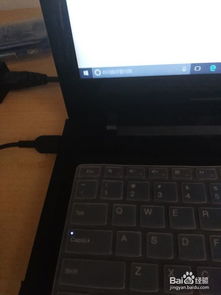 如何操作联想电脑的一键恢复功能新闻资讯12-13
如何操作联想电脑的一键恢复功能新闻资讯12-13 -
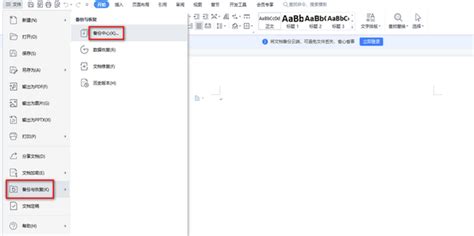 如何找到并恢复Word自动备份文件新闻资讯12-02
如何找到并恢复Word自动备份文件新闻资讯12-02 -
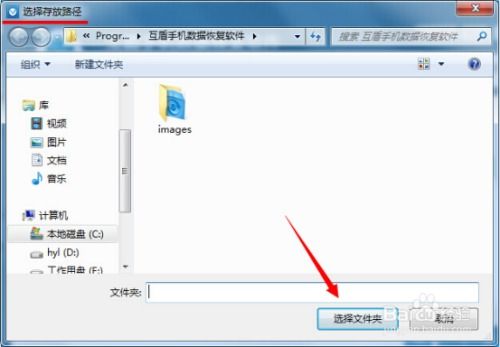 轻松找回!恢复已删除照片的绝妙方法新闻资讯11-12
轻松找回!恢复已删除照片的绝妙方法新闻资讯11-12 -
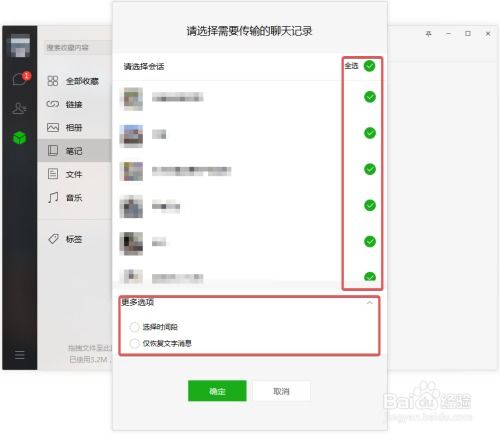 一键解锁!微信聊天记录丢失?教你轻松恢复的全攻略新闻资讯10-23
一键解锁!微信聊天记录丢失?教你轻松恢复的全攻略新闻资讯10-23 -
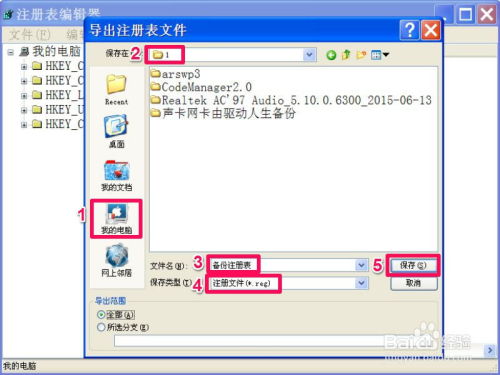 轻松掌握:注册表备份与还原的全攻略新闻资讯12-12
轻松掌握:注册表备份与还原的全攻略新闻资讯12-12 -
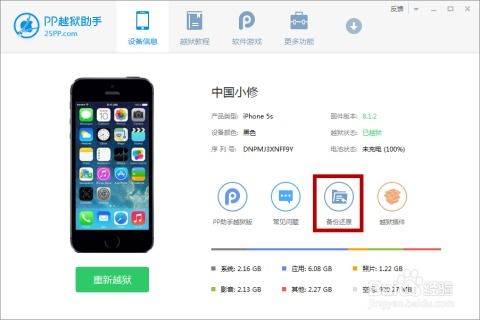 通过PP助手恢复iPhone及iPad备份数据的步骤指南新闻资讯05-25
通过PP助手恢复iPhone及iPad备份数据的步骤指南新闻资讯05-25